iPhone에서 "SIM 카드가 설치되지 않았습니다" 오류를 해결하는 방법은 무엇입니까?
아이폰을 켰는데 화면에 "SIM 카드가 설치되지 않았습니다" 또는 "SIM이 유효하지 않습니다"라는 끔찍한 메시지가 나타난 적이 있으신가요? 이 오류는 특히 갑자기 전화, 문자, 모바일 데이터 사용이 불가능해질 때 매우 답답할 수 있습니다. 다행히 이 문제는 쉽게 해결할 수 있는 경우가 많습니다. 이 가이드에서는 iPhone에 "SIM 카드가 설치되지 않았습니다"라는 메시지가 표시되는 이유와 이를 해결하는 가장 좋은 단계별 방법을 설명합니다.
1. "SIM 카드가 설치되지 않았습니다"는 무슨 뜻인가요?
귀하의 iPhone은 다음에 의존합니다. SIM(가입자 식별 모듈) 셀룰러 네트워크에 연결하려면 카드를 사용해야 합니다. "SIM 없음" 또는 "잘못된 SIM" 메시지가 표시되면 iPhone이 SIM 카드를 감지하거나 읽을 수 없다는 의미이며, 이는 다음과 같은 여러 가지 이유로 발생할 수 있습니다.
- SIM 카드가 트레이에 제대로 끼워지지 않았습니다.
- SIM 또는 트레이가 더럽거나 손상되었습니다.
- 소프트웨어 오류 또는 iOS 버그로 인해 SIM 인식이 불가능합니다.
- 통신사 또는 활성화 문제
- iPhone 내부 하드웨어 손상
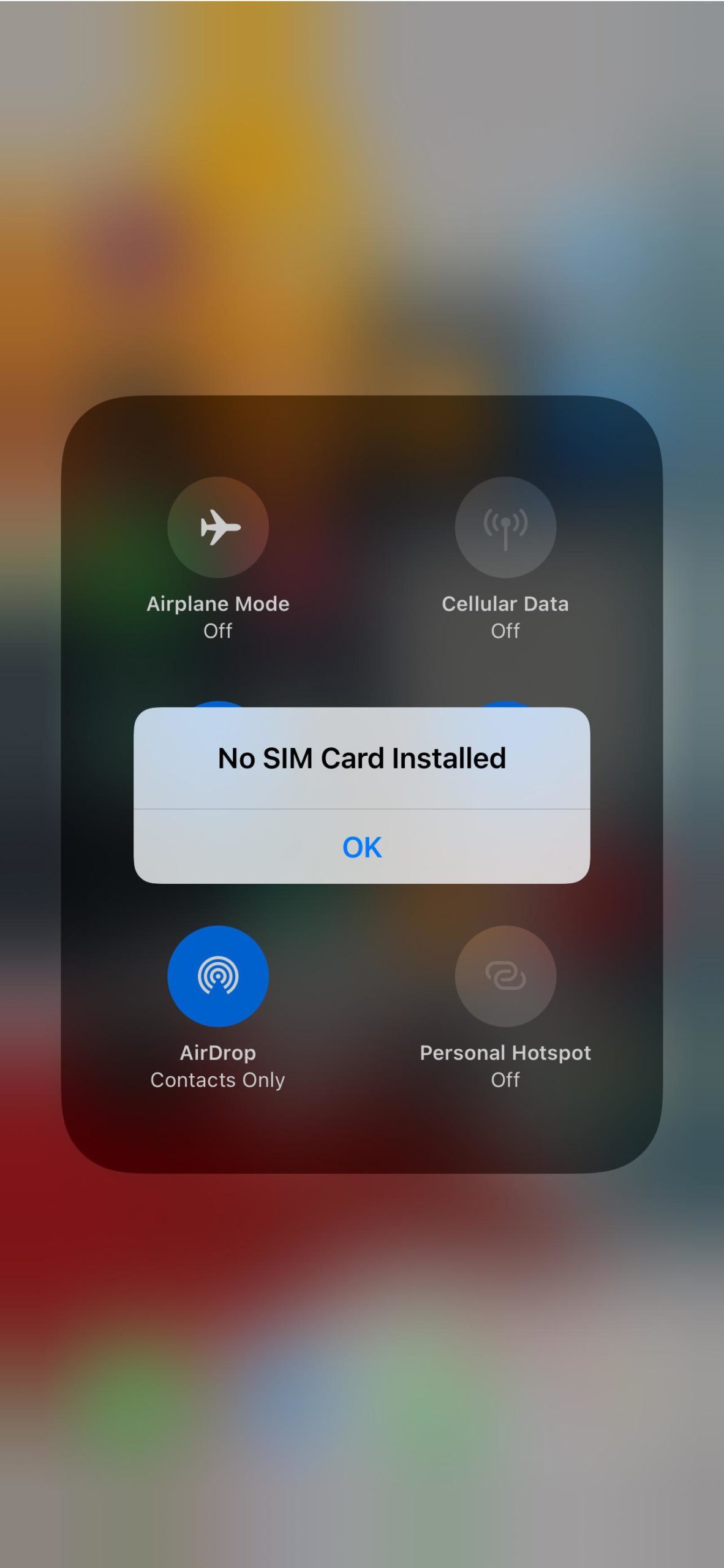
좋은 소식이 있나요? 몇 가지 간단한 문제 해결 단계를 따르면 직접 해결할 수 있는 경우가 많습니다.
2. iPhone "SIM 카드가 설치되지 않았습니다" 오류를 어떻게 해결할 수 있나요?
2.1 SIM 카드 다시 삽입
가장 먼저 시도해야 할 것은 SIM 카드를 제거했다가 다시 삽입하는 것입니다.
방법은 다음과 같습니다.
- iPhone을 완전히 끄세요.
- SIM 트레이의 작은 구멍에 SIM 꺼내기 도구나 종이 클립을 삽입합니다.
- 트레이를 조심스럽게 꺼낸 다음 SIM 카드를 꺼내 먼지, 긁힘 또는 습기가 있는지 검사합니다.
- 부드럽고 보푸라기가 없는 천으로 가볍게 닦으세요.
- 조심스럽게 다시 삽입하고 트레이를 다시 밀어 넣은 다음 iPhone의 전원을 다시 켜세요.

때로는 이 간단한 단계로 문제가 즉시 해결됩니다.
2.2 비행기 모드 켜기 및 끄기
다시 삽입해도 문제가 해결되지 않으면 네트워크 연결을 새로 고쳐보세요.
오른쪽 상단 모서리에서 아래로 살짝 밀어서 엽니다. 제어 센터 , 탭하세요 비행기 아이콘 비행기 모드를 활성화하려면 약 10초간 기다린 후 다시 탭하여 비활성화하세요.
이 간단한 토글을 사용하면 iPhone이 통신사 네트워크에 다시 연결되고, 이를 통해 일시적인 문제가 해결되는 경우가 많습니다.
2.3 iPhone을 다시 시작하거나 강제로 다시 시작하세요
재시작하면 사소한 소프트웨어 문제가 해결됩니다.
- 에게 재시작 , 가다 설정 > 일반 > 종료 , 다시 켜세요.
- 에게 강제 재시작 (전화가 응답하지 않는 경우):
iPhone 8 이상: 누르고 빠르게 놓기 볼륨 업 , 누르고 빠르게 놓으세요 볼륨 낮추기 , 그런 다음 유지 측면 버튼 Apple 로고가 나타날 때까지.
재시작 후 SIM이 인식되는지 확인하세요.

2.4 iOS 및 통신사 설정 업데이트
때로는 오래된 시스템이나 통신사 구성으로 인해 "SIM 카드가 설치되지 않았습니다" 오류가 발생할 수 있습니다.
iOS를 업데이트하려면:
- 이동하다 설정 > 일반 > 소프트웨어 업데이트 .
- 업데이트가 나타나면 탭하세요 다운로드 및 설치 계속하려면.

통신사 설정을 업데이트하려면:
- 이동하다 설정 > 일반 > 정보.
- 수도꼭지 업데이트 통신사 설정 메시지가 나타나는 경우.
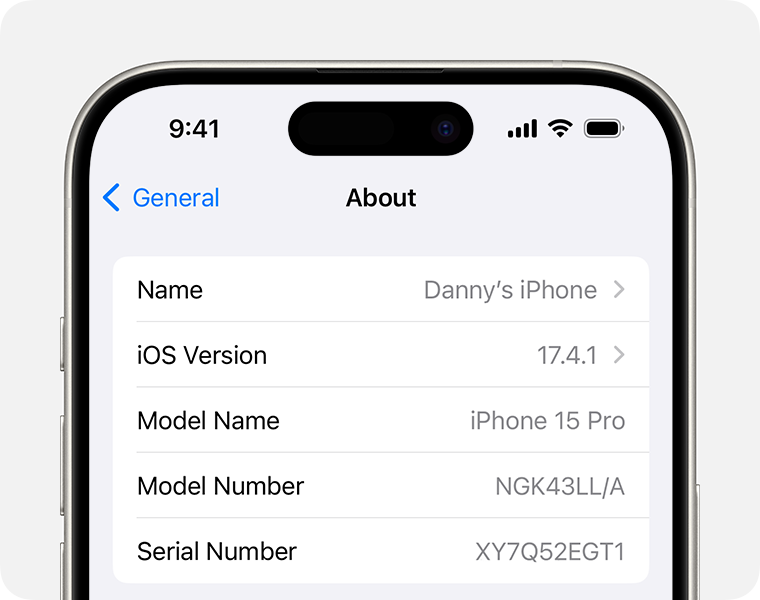
iOS와 이동통신사 설정을 모두 최신 상태로 유지하면 iPhone이 셀룰러 네트워크와 제대로 통신할 수 있습니다.
2.5 네트워크 설정 재설정
손상된 네트워크 구성으로 인해 SIM 오류가 발생할 수 있습니다. 이 문제를 해결하려면 다음 페이지로 이동하세요. 설정 > 일반 > iPhone 전송 또는 재설정 > 재설정 > 네트워크 설정 재설정.

iPhone이 자동으로 재부팅됩니다. 개인 데이터는 삭제되지 않지만, 저장된 Wi-Fi 비밀번호와 VPN 설정은 삭제됩니다.
2.6 다른 SIM 카드 또는 장치 테스트
SIM 카드를 교체하면 문제를 격리할 수 있습니다.
- SIM 카드를 다른 휴대폰에 삽입해 보세요. 다른 휴대폰에서도 작동한다면 iPhone에 문제가 있는 것입니다.
- iPhone에 다른 SIM 카드를 삽입하세요. iPhone이 새 SIM을 인식하면 기존 SIM에 결함이 있을 가능성이 높습니다.

SIM 카드가 손상되었거나 비활성화된 경우 통신사에 연락하여 교체하세요.
2.7 물리적 손상 확인
iPhone을 떨어뜨리거나 습기에 노출된 경우 SIM 감지와 관련된 내부 구성 요소가 손상될 수 있습니다.
검사하다
SIM 트레이
그리고
슬롯
눈에 보이는 먼지나 부식이 있는지 확인하세요. 건조하고 부드러운 솔이나 압축 공기를 사용하여 슬롯을 조심스럽게 청소할 수 있습니다.
하드웨어 손상이 의심되는 경우 Apple 지원으로 넘어가거나 아래의 소프트웨어 복구 단계를 시도해 보세요.
3. 고급 수정: AimerLab FixMate로 iOS 시스템 복구
이전 단계가 모두 효과가 없다면 iPhone에 SIM 인식을 방해하는 심각한 iOS 시스템 문제가 있을 수 있습니다. 이 경우 가장 효과적인 해결책은 AimerLab FixMate와 같은 전용 수리 도구를 사용하는 것입니다.
AimerLab FixMate 는 다음을 포함하여 200개 이상의 일반적인 iPhone 및 iPad 문제를 해결하도록 설계된 전문적인 iOS 수리 소프트웨어입니다.
- "SIM 카드가 설치되지 않았습니다"
- "서비스 없음" 또는 "검색 중"
- iPhone이 Apple 로고에 멈춤
- 아이폰이 켜지지 않아요
- 시스템 업데이트 실패
데이터를 삭제하지 않고 iOS를 복구하고 몇 분 안에 기기를 정상 기능으로 복원합니다.
AimerLab FixMate 사용 방법:
- AimerLab FixMate(Windows 버전)를 컴퓨터에 다운로드한 후 설치하세요.
- USB 케이블로 iPhone을 연결한 다음 표준 복구 모드에 접근하세요. 이렇게 하면 데이터 손실 없이 대부분의 시스템 문제가 해결됩니다.
- 화면의 지시에 따라 올바른 펌웨어 패키지를 다운로드한 다음, 시작을 클릭하고 프로세스가 완료될 때까지 기다리세요.
- 완료되면 iPhone이 재시작되고 SIM 카드가 자동으로 감지됩니다.

4. 결론
"SIM 카드가 설치되지 않았습니다" 오류는 사소한 소프트웨어 오류부터 심각한 하드웨어 오작동까지 다양합니다. SIM 카드 재장착, 비행기 모드 전환, iOS 업데이트 또는 네트워크 설정 재설정과 같은 기본적인 단계부터 시작해 보세요.
하지만 iPhone이 여전히 SIM을 인식하지 못한다면 iOS가 심각하게 손상되었을 가능성이 높습니다. 이런 경우, AimerLab FixMate 가장 신뢰할 수 있는 솔루션입니다. 사용하기 쉽고 안전하며, 데이터를 삭제하지 않고도 시스템 수준의 문제를 해결할 수 있습니다.
FixMate를 사용하면 비용이 많이 드는 수리나 교체 없이 iPhone을 빠르게 정상 상태로 복원하고 완벽한 셀룰러 서비스를 다시 받을 수 있습니다.




